Šajā rakstā es parādīšu, kā dublēt un atjaunot Linux Mint 19 sistēmas, izmantojot USB atmiņas ierīci ar Timeshift. Sāksim.
BTRFS Timeshift operētājsistēmai Linux Mint 19:
Timeshift vislabāk darbojas BTRFS failu sistēmā. BTRFS nodrošina labu kopēšanas uz rakstīšanas (CoW) momentuzņēmumu atbalstu. BTRFS izveido momentuzņēmumus ļoti ātri un bez papildu vietas diskā. Tāpēc, ja vēlaties bez grūtībām izmantot Timeshift, iesaku jums instalēt Linux Mint 19 BTRFS failu sistēmā.
Laika nobīde uz citām failu sistēmām:
Pieņemsim, ka jums nebija ne jausmas par Timeshift vai nezinājāt, ka Timeshift vislabāk darbojas BTRFS failu sistēmā, instalējot Linux Mint 19. Tātad jūs instalējāt Linux Mint 19 faila sistēmās, piemēram, EXT4. Tagad jūs zināt par Timeshift un nožēlojat, ka to darījāt.
Neuztraucieties par to, ja tas tā ir. Timeshift atbalsta arī RSYNC. RSYNC darbojas tikpat labi.
Dublēšanas vai momentuzņēmumu veidošanas priekšrocības, izmantojot Timeshift, izmantojot RSYNC, ir tas, ka tas nav atkarīgs no konkrētas failu sistēmas. RSYNC dublējumkopijas vai momentuzņēmumus var saglabāt gan ārējā USB cietajā diskā, gan USB īkšķa diskā. Tātad, ja kaut kas noiet greizi, jums vienkārši jāievieto USB atmiņas ierīce un no turienes jāatjauno operētājsistēma. Tas ir viss, par ko šis raksts ir.
Momentuzņēmumu uzņemšana un glabāšana USB atmiņas ierīcē, izmantojot Timeshift:
Timeshift momentuzņēmumu vai dublējumu uzņemšanai iesaku izmantot USB 3.0 32 GB USB īkšķa disks. USB īkšķa diskdzini izmantojiet tikai Timeshift dublējumu uzņemšanai. Tādā veidā jūs nejauši nenoņemsit nevienu sistēmas failu no USB īkšķa diska. Tas ir ļoti svarīgi.
Starp citu, jūs varat izmantot arī USB 3.0 ārējais cietais disks vai SSD, ja vēlaties. Procedūras ir vienādas.
Pirms es iestatīju Timeshift, es jums parādīšu, kā sagatavot USB īkšķa disku Timeshift lietošanai.
Vispirms ievietojiet USB atmiņas ierīci, un Linux Mint to vajadzētu atklāt.
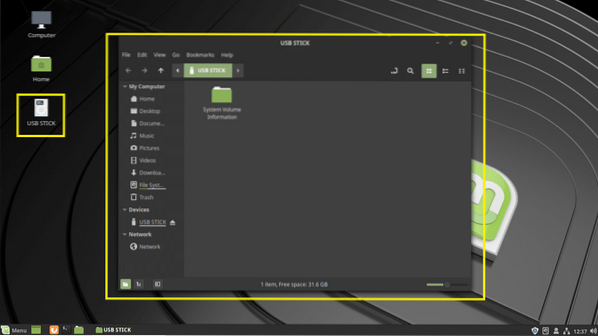
Tagad atveriet Diski lietotne no Piparmētru ēdienkarte.
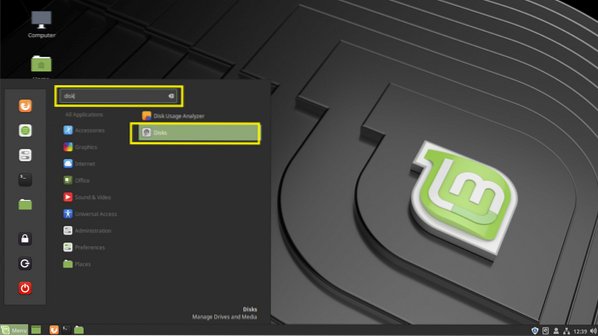
Pēc tam atlasiet savu USB atmiņas ierīce no Diski un noklikšķiniet uz apstāties poga, kā norādīts zemāk redzamajā ekrānuzņēmumā.
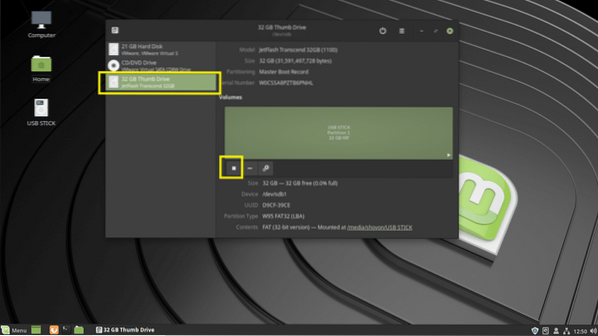
The USB atmiņas ierīce vajadzētu būt atvienotam. Tagad noklikšķiniet uz Iestatījumi un pēc tam noklikšķiniet uz Formatēt nodalījumu .. kā norādīts zemāk redzamajā ekrānuzņēmumā. Varat arī nospiest Shift +
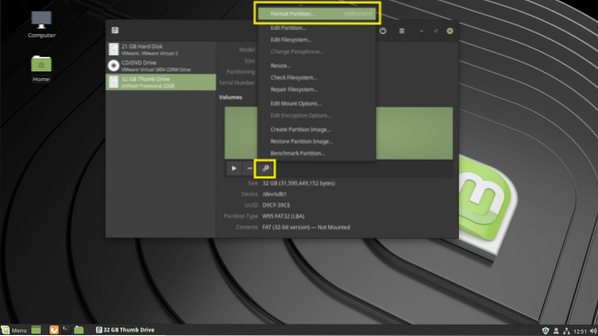
Jums vajadzētu būt Formatēt apjomu logs. Ieraksti Laika nobīde uz Sējuma nosaukums laukā un iestatiet veidu Ext4 kā norādīts zemāk redzamajā ekrānuzņēmumā. Kad esat pabeidzis, noklikšķiniet uz Nākamais.
Piezīme: ES izmantoju Ext4 failu sistēmas formātu, jo es nevēlos, lai to atklāj Windows operētājsistēmas, un es sabojāju failus, ja tajā ir vīrusi. Vienkārši spēlē drošajā pusē.
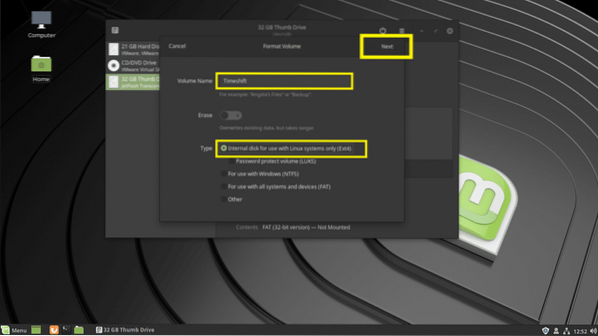
Tagad noklikšķiniet uz Formāts.
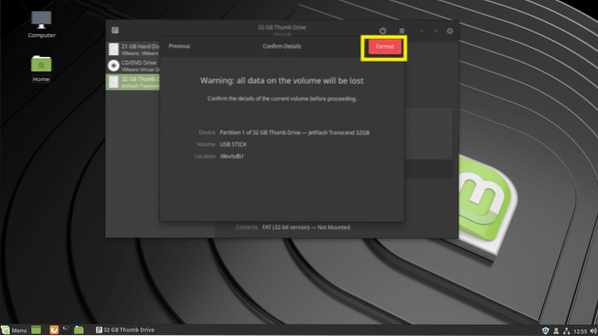
The USB īkšķa disks jāformatē.
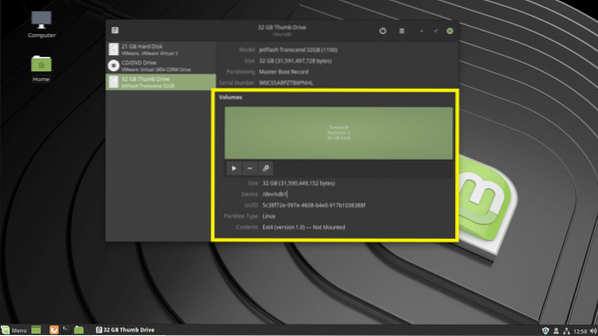
Tagad meklējiet laika nobīde uz Piparmētru ēdienkarte un noklikšķiniet uz Laika nobīde kā norādīts zemāk redzamajā ekrānuzņēmumā.
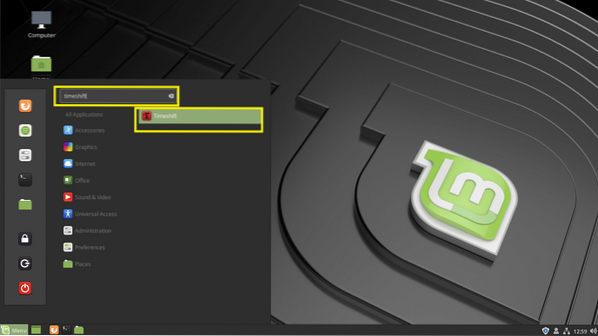
Ievadiet sava pieteikšanās lietotāja paroli un noklikšķiniet uz Autentificēt.
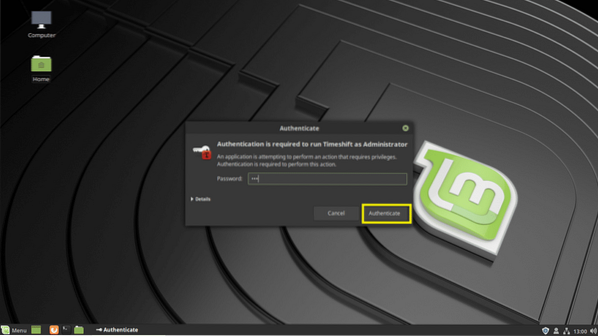
Ja tu skrien Laika nobīde pirmo reizi jums vajadzētu redzēt šādu logu. Jūs varat konfigurēt Laika nobīde no šejienes, bet es jums parādīšu, kā to izdarīt no Laika nobīde lietotni, jo tādā veidā jūs varat uzzināt, kā mainīt konfigurāciju, kad vēlaties. Tāpēc vienkārši noklikšķiniet uz Pabeigt.
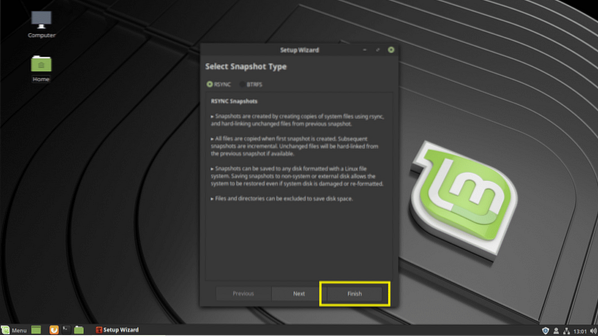
Šis ir galvenais Windows logs Laika nobīde.
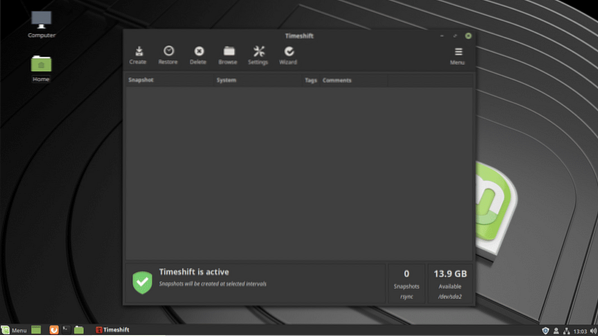
Lai konfigurētu Laika nobīde, noklikšķiniet uz Iestatījumi ikona.
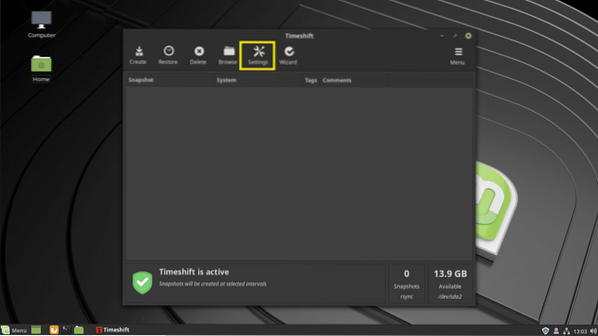
Uz Tips cilni, atlasiet RSYNC. Tagad noklikšķiniet uz Atrašanās vieta cilni.
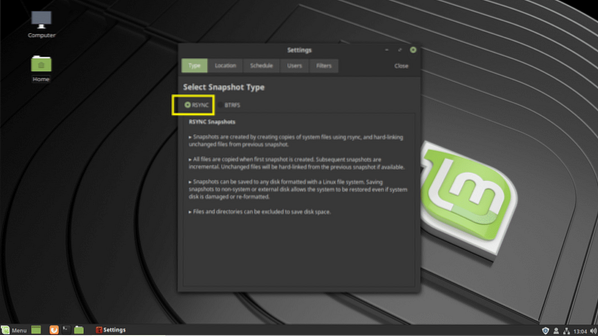
No jūsu Atrašanās vieta cilni, noklikšķiniet uz USB īkšķa disks.
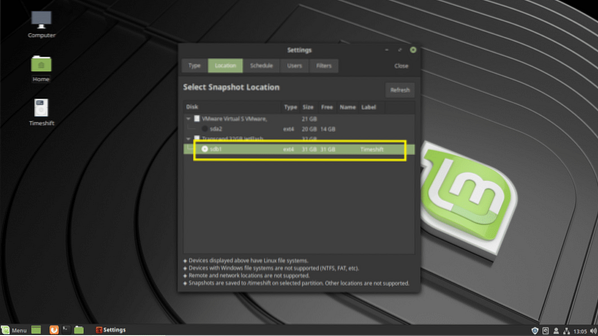
No Grafiks cilni, varat konfigurēt, cik bieži jāveic momentuzņēmums. Lai atspējotu automātiskos momentuzņēmumus, varat noņemt atzīmi no visiem momentuzņēmuma līmeņiem. Tādā veidā momentuzņēmumus var uzņemt tikai tad, kad vēlaties.
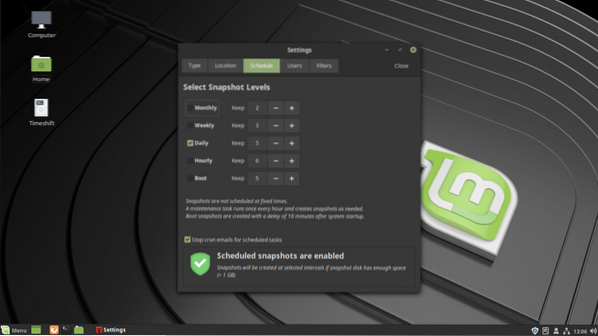
No Filtri cilni, varat pievienot direktorijus. Pēc tam jūs varat iekļaut vai izslēgt šos direktorijus no Lietotāji cilni. Izslēgtie direktoriji netiks dublēti, kad tiks uzņemts momentuzņēmums. Tātad zaudētos failus nevar atjaunot. Pēc noklusējuma lietotāja MĀJAS direktoriji tiek izslēgti no momentuzņēmuma.
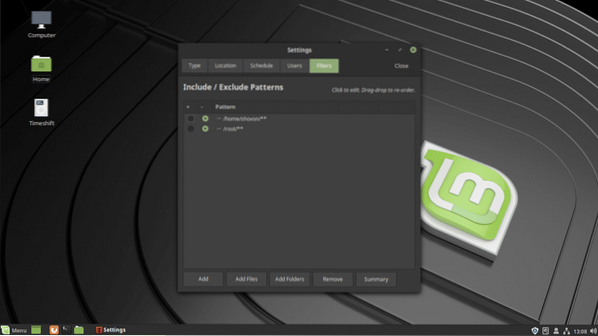
Kad esat pabeidzis, noklikšķiniet uz Aizvērt.
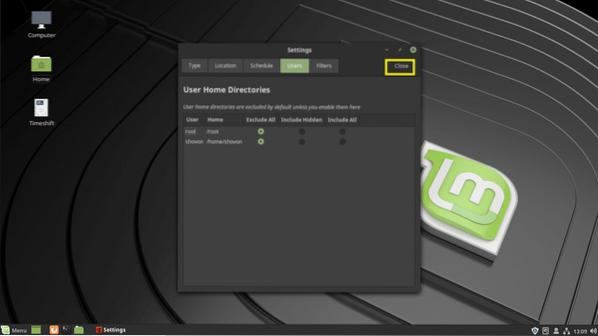
Kā redzat, jūsu USB īkšķa disks tagad ir atlasīts.
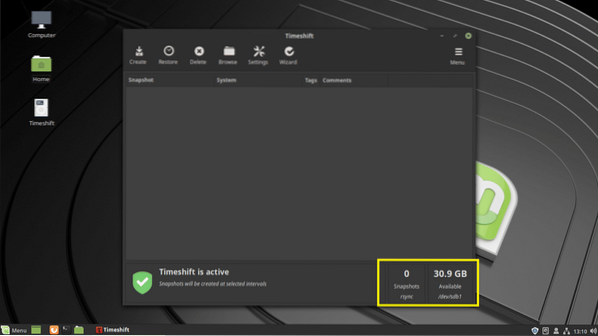
Tagad, lai izveidotu momentuzņēmumu no savas Linux Mint 19, noklikšķiniet uz Izveidot.
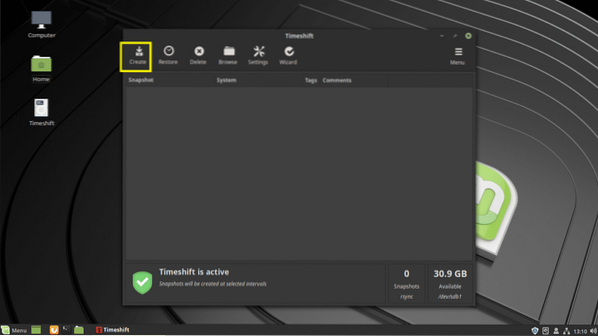
Laika nobīde jāsāk veidot momentuzņēmumu. Tas aizņem diezgan daudz laika, ja tas ir pirmais Laika nobīde momentuzņēmums.
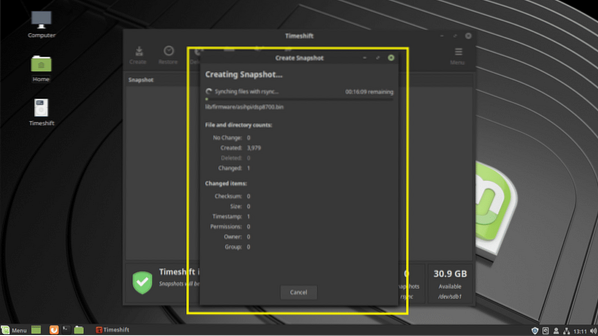
Jāuzņem momentuzņēmums.
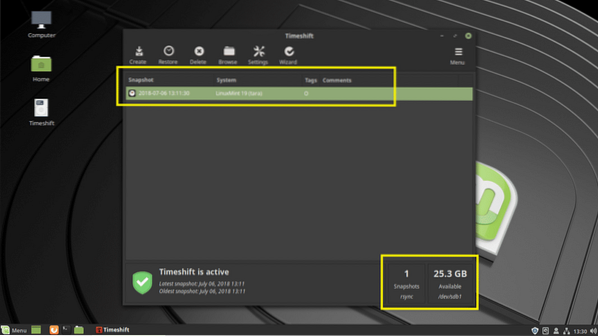
Jūs pat varat pievienot komentārus savam momentuzņēmumam, lai vēlāk varētu atcerēties, kas tas ir. Vienkārši noklikšķiniet uz momentuzņēmuma komentāru kolonnas un sāciet rakstīt. Kad esat pabeidzis, nospiediet
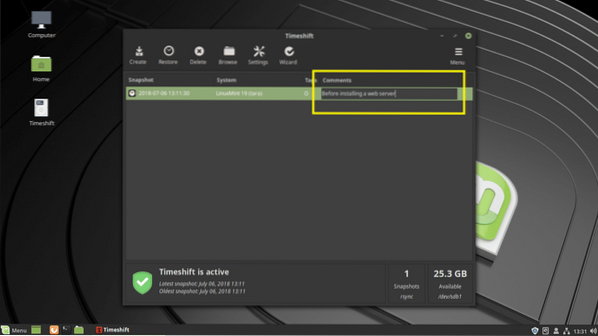
Komentārs ir jāsaglabā.
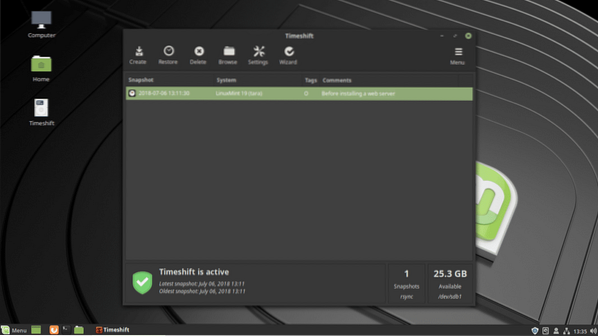
Ja jums ir pietiekami daudz vietas, varat izveidot tik daudz momentuzņēmumu, cik vēlaties USB atmiņas ierīce.
Atjaunošana no momentuzņēmuma, izmantojot Timeshift:
Tagad es veikšu dažas izmaiņas un pēc tam atjaunošu šo tikko izveidoto momentuzņēmumu. Es instalēju Apache 2 tīmekļa serveri ar sudo apt instalēt apache2 -y
Kā redzat, viss darbojas. Tagad pieņemsim, ka tas nedarbojas, kā jūs gaidījāt. Tagad pirms šī tīmekļa servera instalēšanas vēlaties atgriezties stāvoklī.
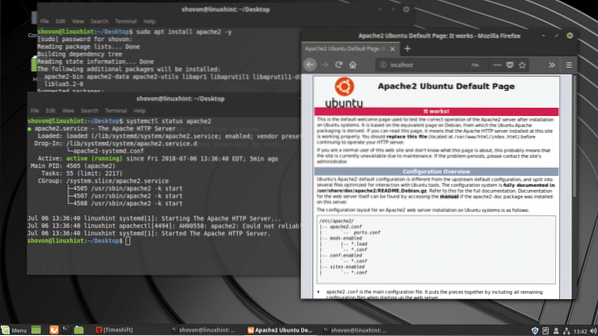
Vienkārši ievietojiet savu USB atmiņas ierīce un atvērts Laika nobīde lietotne. Tagad atlasiet momentuzņēmumu, pie kura vēlaties atgriezties, un noklikšķiniet uz Atjaunot.
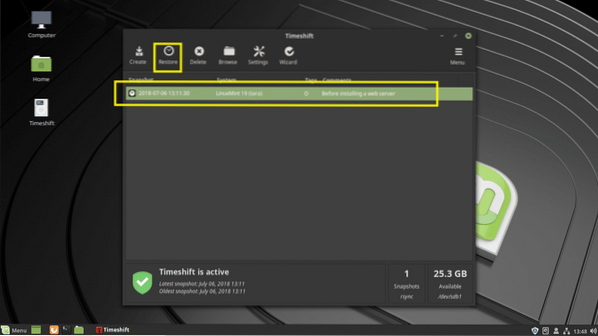
Klikšķiniet uz Nākamais.
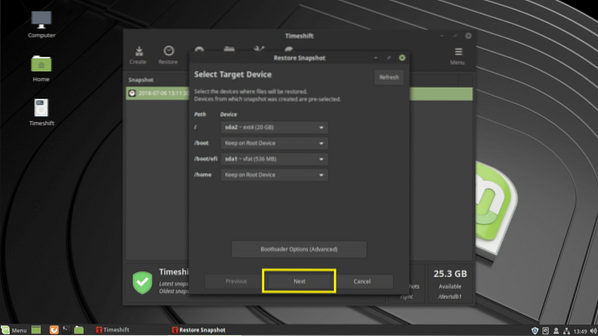
Jāuzsāk atjaunošanas process.
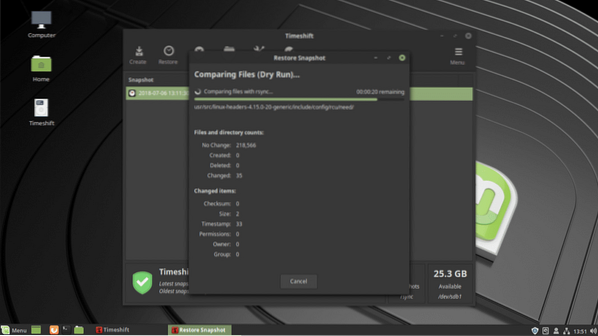
Jums vajadzētu lūgt to apstiprināt. Vienkārši noklikšķiniet uz Nākamais.
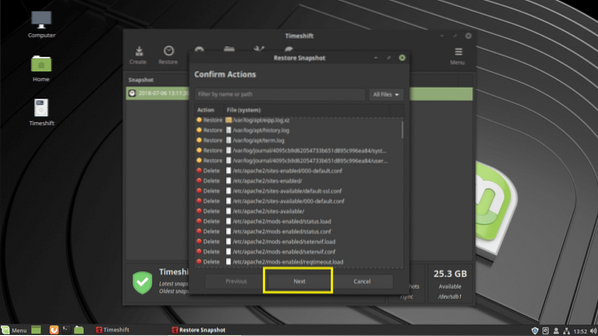
Klikšķiniet uz Nākamais.
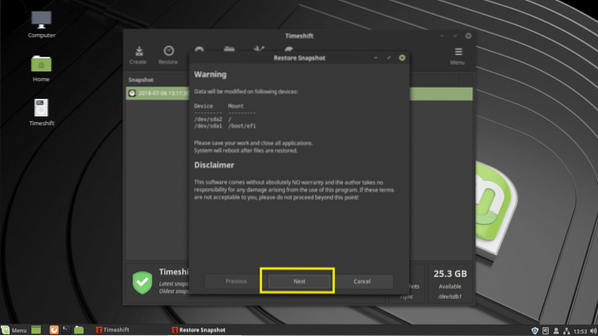
Laika nobīde vajadzētu atjaunot failus un restartēt datoru.
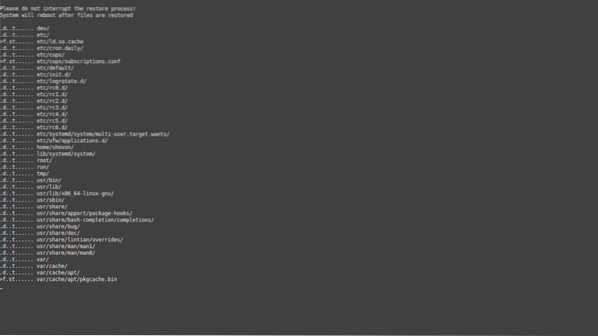
Kad dators ir palaists, jums nevajadzētu atrast Apache 2 tīmekļa servera pēdas, kā redzat zemāk redzamajā ekrānuzņēmumā.
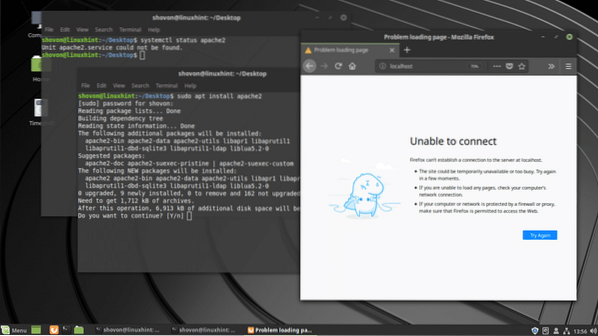
Tā jūs izmantojat Laika nobīde no Windows Vista ņemt dublējumus un atjaunot Linux Mint 19 sistēmas USB disks. Paldies, ka izlasījāt šo rakstu.
 Phenquestions
Phenquestions


